一键完成行列数据的统计操作
老万
Q:在制作表格的时候,常常会涉及到行和列数据的汇总,这个时候我们最常使用的就是SUM等函数来进行统计。那么除此以外还有没有更加简便易行的统计方法呢?
A:首先在表格里面选择要进行汇总的行或者列,点击右下角的“快速分析”按钮,在弹出的对话框里面选择“汇总”标签,这样就可以快速进行求和、平均值、计数、百分比汇总等一系列的操作。

通过Excel软件的状态栏,就可以快速看到平均值和求和的数值。
批量替换表格中不规则的字段
Q:最近打开一个其他部门的表格,发现这个表格里面所有员工的名称前面都有一个工号,而且工号后面还有一个横杠和名称连接。那么如何利用Excel表格中的功能,将它们批量进行修改操作?
A:首先通过鼠标选中表格里面要进行处理的单元格,点击“开始”标签中的“查找和选择”按钮,在弹出的菜单里面选择“替换”命令。然后在“查找内容”输入框里面设置“*-”,在“替换为”输入框里面留空,最后点击“全部替换”按钮就可以解决了。
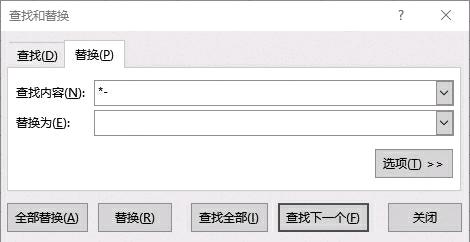
同表格多工作簿输入相同内容
Q:很多时候在同一个表格里面会有多个工作簿,而在工作簿里面又需要输入不少相同的内容,这个时候如果重复输入的话肯定非常的麻烦。那么有没有什么方法可以批量进行输入操作呢?
A:首先通过鼠标并配合键盘中的Ctrl键,选择表格里面的多个工作簿。接着在任意一个工作簿里面输入需要的内容,输入完成后按下回车键就会发现,输入的内容被同时同步到多个其他的工作簿里面了。
批量修改PPT文档里面的形状
Q:在PPT文档里面经常会用到各种各样的图形,有的时候甚至需要用户自己进行手动绘制图形,但是有的时候选择或者绘制的图形不太满意。那么有什么方法可以批量进行修改呢?
A:首先通过全选的方式选中PPT文档中的所有图形,接着点击“绘图工具”标签,然后在工具栏里面点击“编辑形状”中的“更改形状”按钮。这样用户就可以选择其他的图形来进行批量的修改操作了,而且不需要用户再进行图形大小的调整。
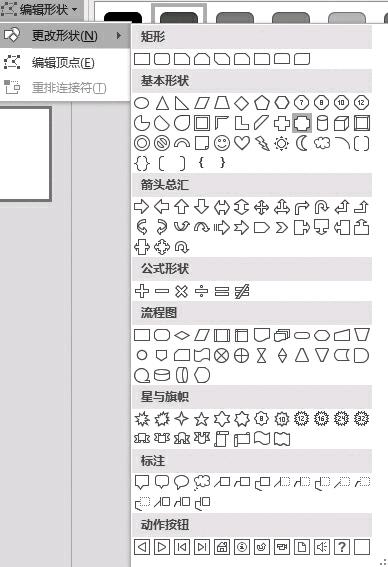
Word表格跨页标题的重复设置
Q:有的时候在Word文档里面会输入一个非常长的表格,这个表格的内容可能会跨很多的页面,这个时候就需要在每一页的上面设置表格的标题。那么除了传统的复制粘贴外还有没有其他的解决方法呢?
A:首先选中表格的标题栏,接着點击“布局”标签中的“重复标题行”命令,这样就可以快速地解决这个问题了。而且这个方法最大的好处就是,在表格出现添加行或者删除行的时候,标题行会自动匹配而不会发生错位的情况。

